Če ste kupec v oblaku, bi lahko naleteli na pCloud Drive. To je priljubljena storitev v oblaku, ki ponuja 10 GB brezplačnega prostora za shranjevanje za shranjevanje vaših delovnih in osebnih datotek v varnem oblaku. Do shranjevalnega pogona je mogoče dostopati prek spletnega brskalnika ali z namiznim odjemalcem.
V tej vadnici vas bomo vodili skozi namestitev njegovega namiznega odjemalca v Ubuntu. Prav tako bomo omogočili samodejni zagon storitve pCloud, ko se sistem zažene.
Preden začnemo z vadnico, se moramo prepričati, da je vaš Ubuntu posodobljen z naslednjimi ukazi:
posodobitev sudo apt
Namestitev pClouda v Ubuntu
Korak 1. Prenesite paket deb z uradne spletne strani. (Klikni tukaj.)
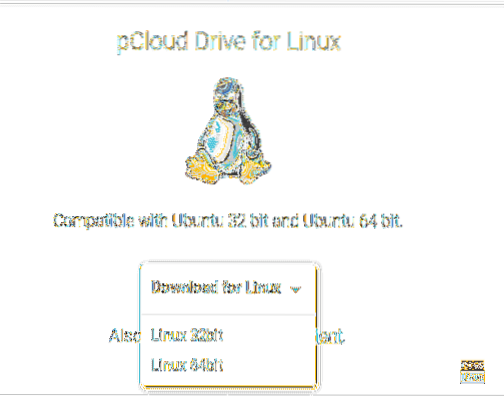
2. korak. Shranite paket deb.
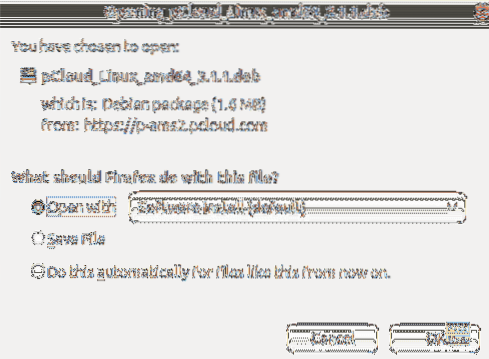

4. korak. Premaknite se v mapo Prenosi.
cd Prenosi ls
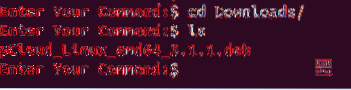
5. korak. Če želite namestiti paket deb, moramo najprej namestiti gdebi.
sudo apt namestite gdebi
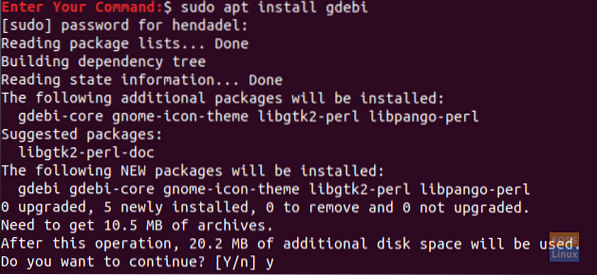
6. korak. Po uspešni namestitvi gdebi lahko namestite paket pCloud deb.
sudo gdebi pCloud_Linux_amd64_3.1.1.deb
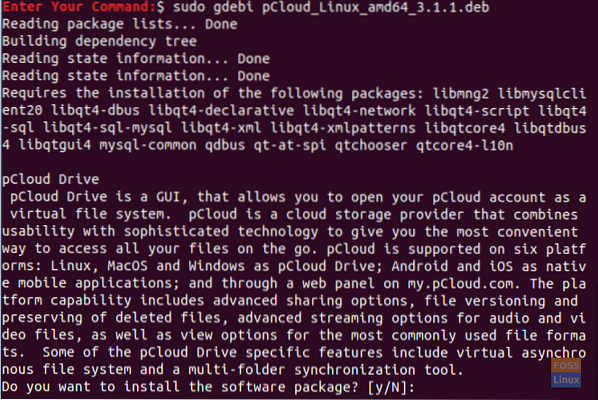
7. korak. Zdaj pa odprimo namizni odjemalec pCloud drive. Uporabite lahko enega od naslednjih dveh načinov:
Prva metoda: Zaženite namiznega odjemalca s pomočjo terminala:
psyncgui
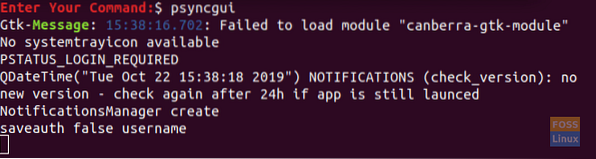
Druga metoda: Poiščite pCloud in ga odprite.
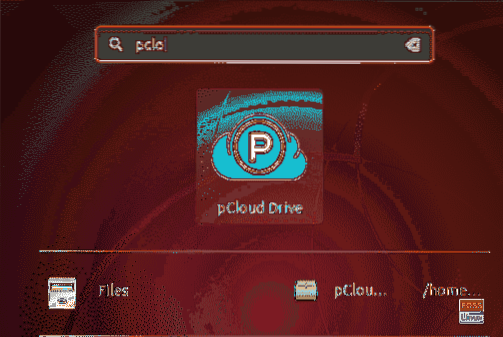
8. korak. Zdaj se lahko prijavite v svoj račun ali ustvarite novega, če ga nimate.
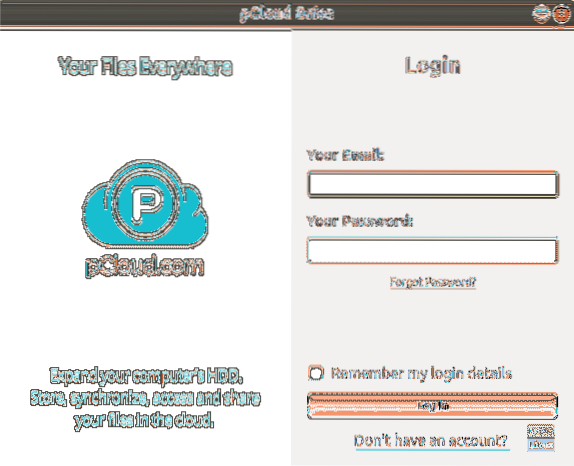
Dodajte pCloud Drive v zagonske aplikacije
Če želite, da se aplikacija samodejno zažene med zagonom sistema, zaženite zagonske aplikacije Ubuntu in dodajte pot programa zagonskim programom.
Korak 1. Na levi plošči odprite nameščene programe in nato zagonske programe.
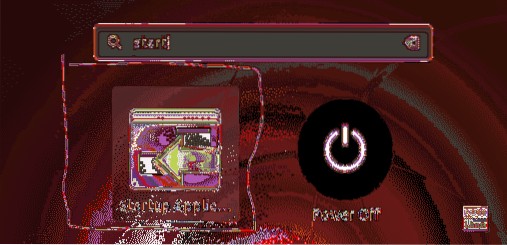
2. korak. Vmesnik za nastavitve aplikacij za zagon mora biti videti kot spodnji posnetek zaslona.
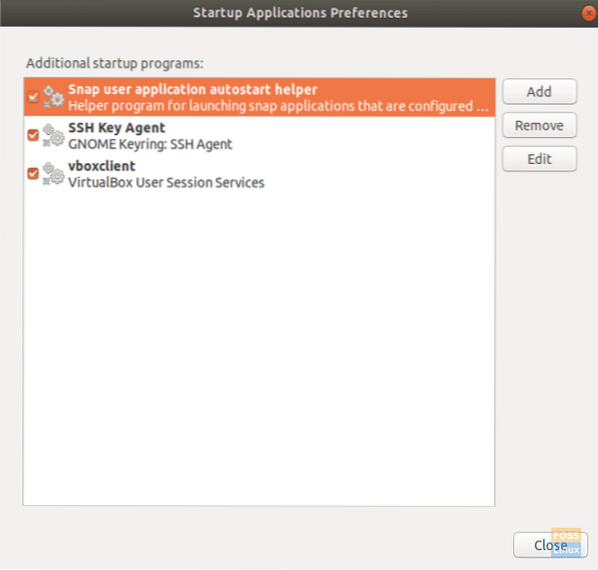
3. korak. Zdaj pritisnite gumb Dodaj.
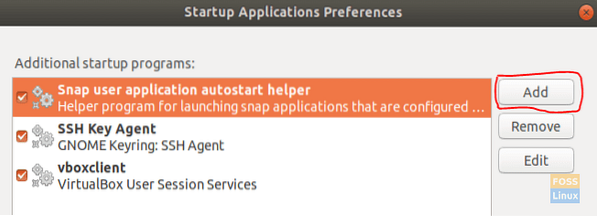
Okno programa za dodajanje zagona mora biti videti kot spodnja slika zaslona.
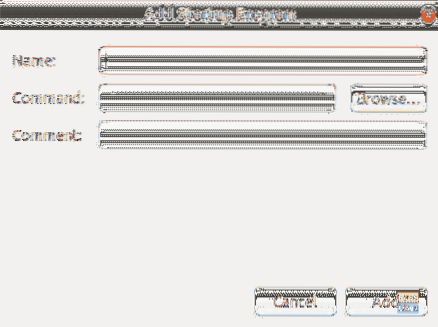
4. korak. Nato lahko brskate po lokaciji nameščenega namiznega odjemalca. Nato pritisnite gumb Dodaj za nadaljevanje.
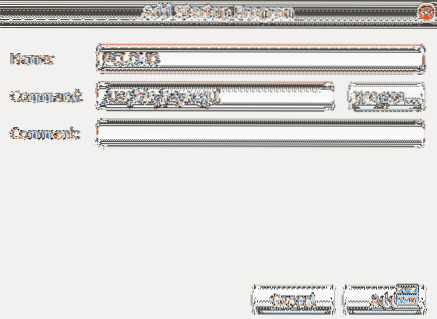
5. korak. Kot lahko vidite na spodnjem posnetku zaslona, je bila aplikacija uspešno dodana v vaše zagonske aplikacije. Zdaj ste končali in lahko znova zaženete sistem.
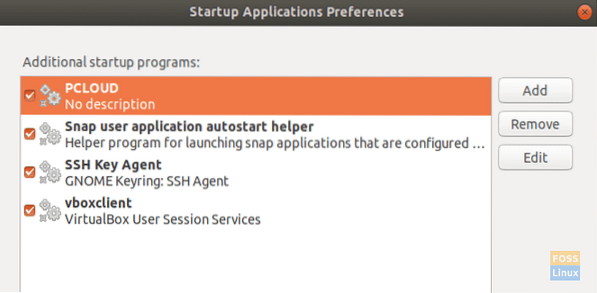
Čestitamo, pravkar ste namestili namiznega odjemalca pCloud drive v Ubuntu in omogočili samodejni zagon.
 Phenquestions
Phenquestions



